EXCEL在AUTOCAD中绘曲线
应用EXCEL在CAD中绘制曲线3篇

应用EXCEL在CAD中绘制曲线第一篇:应用EXCEL在CAD中绘制曲线在CAD中绘制曲线是设计工作中很常见的任务,而使用EXCEL软件可以有效地提高绘图的精度和效率。
下面介绍一下如何在CAD中应用EXCEL绘制曲线。
一、准备工作1. 安装相应的软件:需要安装代码生成器和VBA编程环境。
2. 打开CAD软件:首先需要在CAD中打开一张绘图文件。
3. 点击“工具”菜单,选择“自定义命令”子菜单,并选择“宏”选项。
4. 点击“新建”按钮,以创建一个新的宏。
5. 在宏编辑器中输入指令,并保存文件。
二、使用EXCEL绘制曲线1. 在CAD软件中打开“宏”对话框。
2. 点击相应的宏,以便CAD可以自动运行指令,并将曲线绘制在绘图文件中。
3. 点击“插入对象”按钮,选择“OLE对象”命令,以便可以将EXCEL文件嵌入到CAD图形中。
4. 在绘图区中绘制曲线。
5. 点击“编辑”菜单,选择“OLE服务器”选项卡,并选择相应的“OLE对象”。
6. 编辑EXCEL文件,以便可以更改曲线样式。
7. 点击“更改样式”按钮,以更改曲线的样式。
8. 保存文件,并将其嵌入到CAD文件中。
三、注意事项使用EXCEL绘制曲线时需要注意以下几点:1. 必须确保文件名正确,并且路径没有错误。
2. 在绘图区中绘制曲线时,必须使用正确的坐标和比例尺。
3. 要在曲线上设置标记和注释,以便可以轻松地跟踪数据和变化。
4. 需要保持文件更新,以便可以反映最新的数据。
5. 在绘图文件中应该很少或没有错误,并且需要进行清理。
使用EXCEL绘制曲线可以帮助更好地完成绘图文件,缩短制图时间,提高绘图的质量和准确性。
用EXCEL在AutoCAD中快速绘图

用EXCEL在AutoCAD中快速绘图利用EXCEL在AutoCAD中快速绘图表格格式CAD的绘图其实是执行命令,因此当在CAD中绘制一些图时可以按照CAD的输入格式,把绘图的所有命令和绘图数据在word、记事本或EXCEL等文本编辑器中编辑好后选中复制,再到CAD中,鼠标放在命令行上按右健,出现小菜单后点击粘贴即可。
由于在工程绘图中往往涉及到很多的计算,所以本人建议采用在EXCEL中输入绘图的命令和数据比较合适。
对于一般的绘图上述这些方法可能大多数朋友都已掌握,可是对于批量的文本标注等光采用上述办法还不行,需要一些小技巧。
现本人就以绘制线路征地图(要求标上各桩号和征地宽度)为例(本例共12个桩号)说明上述的这些方法:1.分别打开CAD和EXCEL2.选择EXCEL3.从第2行开始分别在A列输入各桩号、B列输入左幅的征地宽度为“+”、C列输入右幅的征地宽度为“-”4.在D1单元格键入_line,在D2单元格键入公式=MIN(A2:A13)&","&0,在D3单元格键入公式=MAX(A2:A13)&","&05.在E2单元格键入_line6.在F1单元格键入_line,在F2单元格键入公式=A2&","&B27.在G1单元格键入_line,在G2单元格键入公式=A2&","&C28.在H2单元格键入一个空格9.选中单元格区域“E2:H2”,然后下拉复制直至第13行,删除单元格H13内的空格使其为空10.在I2单元格键入_text,在J2单元格键入j,在K2单元格键入bc,在L2单元格键入公式=A2&","&(B2/2),在M2单元格键入2.5,在N2单元格键入-90,在O2单元格键入公式=ABS(B2),设置O2单元格公式为“0.000”11.选中单元格区域“D14”复制,然后转到CAD,鼠标放在命令行上按右健,出现小菜单后点击粘贴,此时绘出线路中线12.转到EXCEL选中单元格区域“F1:F14”复制,然后转到CAD,鼠标放在命令行上按右健,出现小菜单后点击粘贴,此时绘出左幅征地界13.转到EXCEL选中单元格区域“G1:G14”复制,然后转到CAD,鼠标放在命令行上按右健,出现小菜单后点击粘贴,此时绘出右幅征地界14.转到EXCEL选中单元格区域“E2:H13”复制,然后转到CAD,鼠标放在命令行上按右健,出现小菜单后点击粘贴,此时绘出征地宽度线15.转到EXCEL选中单元格区域“I2:O3”(注:两行七列,后一行为空白数据),下拉复制直至第13行16.选中单元格区域“I2:O13”复制,然后转到CAD,鼠标放在命令行上按右健,出现小菜单后点击粘贴,此时标注出第奇数个的左幅征地宽度17.转到EXCEL,删除单元格区域“I4:O12”,然后选中单元格区域“I2:O2”下拉复制一行18.选中单元格区域“I3:O4”(注:两行七列,后一行为空白数据),下拉复制直至第14行19.选中单元格区域“I3:O14”复制,然后转到CAD,鼠标放在命令行上按右健,出现小菜单后点击粘贴,此时标注出第偶数个的左幅征地宽度20.转到EXCEL,删除单元格区域“I3:O13”,然后修改单元格L2公式为=A2&","&(C2/2),修改单元格O2公式为=ABS(C2)21.选中单元格区域“I2:O3”(注:两行七列,后一行为空白数据),下拉复制直至第13行22.选中单元格区域“I2:O13”复制,然后转到CAD,鼠标放在命令行上按右健,出现小菜单后点击粘贴,此时标注出第奇数个的右幅征地宽度23.转到EXCEL,删除单元格区域“I4:O12”,然后选中单元格区域“I2:O2”下拉复制一行24.选中单元格区域“I3:O4”(注:两行七列,后一行为空白数据),下拉复制直至第14行25.选中单元格区域“I3:O14”复制,然后转到CAD,鼠标放在命令行上按右健,出现小菜单后点击粘贴,此时标注出第偶数个的右幅征地宽度26.转到EXCEL,删除单元格区域“I3:O13”,然后修改单元格K2内容为tc,修改单元格L2公式为=A2&","&0,修改单元格O2公式为=A2,重新设置O2单元格公式为“K0+000”27.选中单元格区域“I2:O3”(注:两行七列,后一行为空白数据),下拉复制直至第13行28.选中单元格区域“I2:O13”复制,然后转到CAD,鼠标放在命令行上按右健,出现小菜单后点击粘贴,此时标注出第奇数个的桩号29.转到EXCEL,删除单元格区域“I4:O12”,然后选中单元格区域“I2:O2”下拉复制一行30.选中单元格区域“I3:O4”(注:两行七列,后一行为空白数据),下拉复制直至第14行31.选中单元格区域“I3:O14”复制,然后转到CAD,鼠标放在命令行上按右健,出现小菜单后点击粘贴,此时标注出第偶数个的右幅征地宽度执行完上述即可完成征地图的绘制利用Excel数据在AutoCAD绘图软件中绘制大断面日期:2008-06-13 总浏览: 344Excel数据处理软件具有超强的数据处理功能,而AutoCAD绘图软件绘图时需要调入大量的数据,如何在AutoCAD绘图时调入Excel的数据,笔者根据自己的工作经验,浅谈二者“联姻”的小方法,希望能够为设计绘图工作提供一些便利,并与大家共同探讨交流:1. 基本思路AutoCAD绘图时,各种轮廓线(即线段)皆由平面点的坐标(X,Y)连接而成,Excel表格可以提供坐标点(X,Y)格式的数据,把Excel坐标格式的数据提供给AutoCAD软件,二者即可完成“联姻”工作。
如何在CAD中按指定方程画曲线

下面介绍下在CAD中如何划精确曲线(方程曲线)(以圆的渐开线为例):
1、写出方程
这是曲线的数据来源
x=a*(cos(β)+βsin(β))
y=a*(sin(β)-βcos(β))
其中:a--渐开线基圆半径,已知项
β--渐开线发生角
2、打开EXCEL程序,输入a、β、x、y、(x,y),给a赋值3,定β项的初值(0)、步长(t=0.02)(看你需要的曲线精度了,步长越小越精确)该行β栏输入为初值。
按EXCEL函数在x、y栏中输入方程公式,在(x,y)栏中按此输入 =C3&","&D3 解释:C3为x栏,D3 为y栏,中间为逗号。
拷贝该行至第二行,在β栏改为输入EXCEL函数 =B3+0.02 解释:上行该栏加步长。
拷贝该行至第三——N行。
拷贝(x,y)栏数据。
3、在CAD中,先顶原点位置,点“多段线”或“样条曲线”,在下面输入栏中“指定第一点或[对象]:”单击,右键粘贴即可。
巧用EXCEL表格与AutoCAD绘制可选性曲线
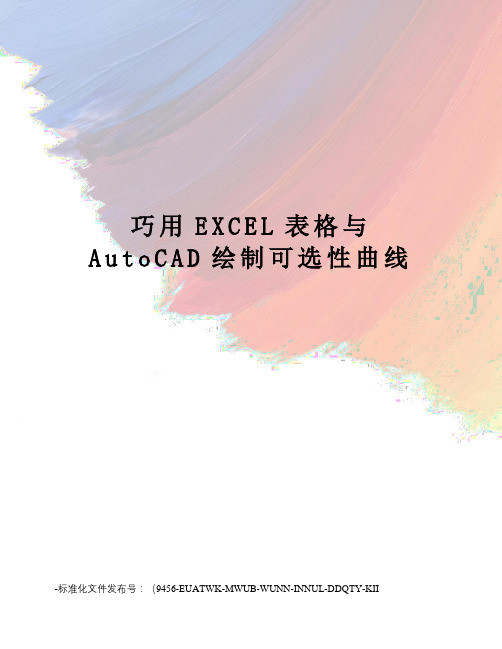
巧用E X C E L表格与A u t o C A D绘制可选性曲线-标准化文件发布号:(9456-EUATWK-MWUB-WUNN-INNUL-DDQTY-KII巧用Excel表格与AutoCAD软件绘制可选性曲线莫凤依(贵州盘江精煤股份有限公司,贵州盘县 553539)摘要:利用Excel电子表格强大的运算及公式自动生成等功能,在原煤50-0.5mm粒级浮沉试验综合表的基础上,为每条可选性曲线编辑自动生成的坐标公式,生成可选性曲线坐标表格。
利用AutoCAD软件坐标精准定位和坐标输入生成样条曲线的功能,绘制原煤可选性曲线,从而提高绘图效率,方便指标数据查阅。
关键词:可选性曲线;EXCEL表格;AutoCAD软件;绘制Skillfully use Excel form and AutoCAD software to draw the optional curveMo Feng Yi(Guizhou Panjiang Coal Limited by Share Ltd, Guizhou Panxian 553539) Abstract: The use of Excel spreadsheet and powerful computing formula created automatically, based on 50-0.5mm coal particle size as well as the test comprehensive table, coordinate formula automatically generated for each optional curve editing and generating optional curve coordinates table. The use of AutoCAD software coordinate precision positioning and coordinate input to generate the spline function, draw the raw coal optional curve, thus improving the efficiency of drawing, convenient index data access.Key words: optional curve; EXCEL form; AutoCAD software; drawing0 前言在煤炭洗选行业的设计、生产及销售等过程中都涉及到煤质的采、制、化及相应的工艺试验工作。
AutoCAD中绘制函数曲线的若干方法

AutoCAD中绘制函数曲线的若干方法AutoCAD本身没有提供函数曲线的绘制功能,但我们可以通过多种方法来实现函数曲线的绘制:1. 借助另外的能绘制函数曲线的CAD软件,如CAXA。
CAXA提供了丰富的函数曲线,并可自定义。
在CAXA中绘制好曲线后,保存为dwg文件,再在AutoCAD 中打开,复制到你的图形文件中。
2. 借助Excel,在Excel中把函数的若干点坐标计算出来,再合并成点对后在AutoCAD中用样条曲线来绘制这些点对。
以楼主说的正弦曲线为例说明如下:(1)在Excel的A列中输入函数自变量的若干值(可以用自动填充功能),并在B例用公式计算出函数值。
如A1中输入“-180“,A2中输入“=A1+1”。
在B1中输入“=40*SIN(PI()*A1/180)“,其中40是振幅,把正弦曲线的Y 方向变化幅度增强(可根据对曲线的变化幅度的要求给其他值),PI()*A1/180是将A1单元格的数据转换为弧度。
再拖运复制B1单元格的数据到B2。
(2)在C1单元格中输入:=A1&","&B1,把A1和B1中的数据组成一对坐标点对,相当于A1是X轴坐标,B1是Y轴坐标。
并把公式复制到C2。
(3)选择A2:C2两个单元格,向下拖运复制到A361:C261(角度从-180°到+180°)。
在C1:C361中得到一个函数周期的坐标点对数据。
(4)选择C1:C361,并复制。
(5)在AutoCAD中输入命令:SPLINE(或绘图——样条曲线),这时命令提示:指定第一个点或 [对象(O)]:此时,把鼠标定位到提示行的最后,即那个冒号(:)后面,按Ctrl+V。
会看到Excel的坐标点对在命令行出现。
过一会一条优美的正弦曲线就画好了。
再加上坐标轴线就行了。
3. 二次开发软件,二楼已有介绍。
4. 在其他软件中得到曲线后把图片插入到AutoCAD中,可绘制函数曲线的软件就很多了,如刚说到的Excel,还有MathCAD等很多软件。
如何将EXCEL中的数据导入到CAD中,绘制成曲线

4.71238898,-1
4.869468613,-0.987688341
5.026548246,-0.951056516
5.183627878,-0.891006524
5.340707511,-0.809016994
5.497787144,-0.707106781
在excel中就是a列中输入自变量序列为一个周期b中输入公式sina1把下面的内容粘贴在txt中然后将txt的后缀改成scr打开cad将用滚轮放大到最大执行下列命令工具脚本文件找到那个scr文件就可以了pline000157079633015643446503141592650309016994047123889804539905062831853105877852520785398163070710678109424777960809016994109955742908910065241256637061095105651614137166940987688341157079632711727875959098768834118849555920951056516204203522508910065242199114858080901699423561944907071067812513274123058778525226703537560453990528274333880309016994298451302101564344653141592654122515e163298672286015643446534557519190309016994361283155204539905376991118405877852523926990817070710678140840704508090169944241150082089100652443982297150951056516455530934809876883414712388981486946861309876883415026548246095105651651836278780891006524534070751108090169945497787144070710678156548667760587785252581194640904539905596902604203090169946126105675015643446562831853070
巧用Excel在AutoCAD中精确绘制公式曲线曲面
图 1 渐开线形成果原理图 图 2 AutoCAD 中得到的渐开线齿轮轮廓
第二步打开 AutoCAD ,绘制齿轮的齿顶圆 、分度圆 、齿根圆 ,并点击工具栏“Spline”样条曲线 ,把 Excel 电 子表格中极坐标列数据复制到 AutoCAD 命令行中 ,即可生成一条齿轮渐开线 ,再经过镜像 、旋转 、阵列等命 令得到一个完整的渐开线齿轮轮廓如图 2 所示. 此渐开线齿轮齿廓可在 AutoCAD 环境下对它进行拉伸形成齿轮三维立体模型[324 ] . 也可对它进行其它 的分析和计算等.
向径/ mm 46. 984 6 46. 985 1 46. 986 6 46. 988 9 46. 992 4 46. 996 8 47. 002 1 47. 008 4 47. 015 6 47. 023 8 47. 033 1 47. 043 2 47. 054 4 47. 066 5 47. 079 6 47. 093 7
顶圆半径
ra
=
m(z
+
2
h
3 a
)
/
2
=
52
,
基圆半径
rb =
rcosα =
m zcosα/ 2 = 46. 98 ( r 为分度圆半径) ,齿顶圆压力角αa = arc2
cos ( rb/ ra) = 25. 37°. 为了得到足够长度的渐开线 , 这里取最
大压力角 αmax = 26°;根据精度要求在渐开线上取分段数 ,这
第 20 卷 第 2 期 2009 年 6 月
广 西 工 学 院 学 报
Vol120 No12
J OU RNAL OF GUAN GXI UN IV ERSIT Y OF TECHNOLO GY
巧借Excel在AutoCAD中绘曲线
【转贴】巧借Excel在AutoCAD中绘曲线我是在cad2004网站上看到这片文章的,觉得很有使用价值,所以转贴过来希望对那些从事科技分析工作的人有用。
在工程计算时,经常要用AutoCAD画出一条曲线,而这条曲线如果是由多个坐标点连接成的,输入起来就麻烦,而且容易出错。
如果利用EXCEL应用程序来保存数据,并与CAD巧妙地结合起来,就能很容易地画出该曲线。
具体方法为:首先,在Excel中输入坐标值。
我们将x坐标值放入A列,y坐标值放入到B列,再将A列和B列合并成C列,由于Auto CAD中二维坐标点之间是用逗号隔开的,所以我们在C2单元格中输入:"=A2&","&B2",C2中就出现了一对坐标值。
我们用鼠标拖动的方法将C2的的公式进行复制,就可以得到一组坐标值。
其次,选出所需画线的点的坐标值,如上例中C列数据,将其复制到剪贴板上,即按Excel中的复制按钮来完成此工作。
最后,打开AutoCAD,在命令行处键入spline (画曲线命令),出现提示:"Object/:",再在此位置处点击鼠标右键,弹出菜单,在菜单中选择Paste命令,这样在Excel中的坐标值就传送到了AutoCAD中,并自动连接成曲线,单击鼠标右键,取消继续画线状态,曲线就画好了。
通过上面的方法,可以很方便地绘制各种曲线或折线,并且在Excel中很容易地修改并保存坐标值。
如何结合EXCEL画复杂的图在CAD中,一些复杂的图的坐标计算较难,一个个的输入命令也很慢,解决这个问题可结合EXCEL解决。
方法是在EXCEL 中列出你要画的图的关键数据,如画一个三维的弹簧,可将这个弹簧的高度的每一个坐标列出,每次增加量越小,图作的越细;然后根据这个高度坐标,计算在这一点上的园周半径值,再根据这个半径点计算弹簧的粗细半径坐标,再在新的一列写入=“LINE”+ X + ","+Y+","+z,生成的结果是CAD的命令,把这些生成的命令复制下来,粘贴在CAD的命令行中,即可执行,生成你要的图。
利用EXCEL生成AUTOCAD曲线
利用EXCEL生成AUTOCAD曲线作者:林晓芬来源:《电脑知识与技术》2021年第28期摘要: Excel和AutoCAD是目前最常用的辦公软件和绘图软件之一,该文介绍了如何利用Excel生成AutoCAD曲线,这对复杂的模块绘图具有一定的实际价值。
关键词:Excel;AutoCAD中图分类号:TP37 文献标识码:A文章编号:1009-3044(2021)28-0068-03开放科学(资源服务)标识码(OSID):Generation of AutoCAD Curves Making Use of ExcelLIN Xiao-fen(Fujian Chuanzheng Communication College, Fuzhou 350007, China)Abstract:Excel is one of the most favorite office software, and AutoCAD is one of the most favorite painters. In this paper, using Excel to generate AutoCAD curves is introduced.This method has real value in complicated modular drawing.Key words:Excel; AutoCADExcel是微软公司办公软件Office的一个组件,称作电子表格,可以用来存储、处理、分析数据,是目前用得最多的办公软件之一。
AutoCAD是美国Autodesk公司开发的一个绘图软件,可以用于绘制二维及三维的图形。
AutoCAD经过不断地发展和完善,变成了一个功能十分强大的软件,在建筑、机械、造船、电子、汽车等许多行业得到了广泛的应用。
将Excel软件和AutoCAD软件巧妙地结合,可以利用Excel生成AutoCAD曲线[1-2]。
EXCEL和CAD结合自动生成曲线的简单方法
可能很多人都困惑如何能方便地在CAD中划曲线。
下面这个方法是本人毕业设计时琢磨出来了,划型线非常方便。
希望大家广泛传播,减轻大家划曲线的工作量。
假如3个点的坐标为 1,2 3,4 5,6
在excel 单元格中
A B C D E
spline 1,2 3,4 5,6 ( 输入2个空格)
复制整行,粘贴到CAD命令栏内,曲线就自动生成了。
(spline 也可以换成_spline)
多个曲线时,如上所示,下一行在EXCEL中也这样排列,然后把几行一起复制粘贴到CAD 命令栏中,几条曲线就自动生成了。
单元格中的点,比如"1,2" 可以用 EXCEL 文字结合命令组合,如下所示:
A B C
1 1
2 (=A1&","&B1)
这样可以结合成点坐标,然后按照上面提到的spline 输入格式可以自动生成曲线。
这个原理其实就是利用CAD本身的输入规则,在EXCEL中排列好,粘贴到CAD命令栏,就相当于输入数据,最后的空格也是和在CAD中
画曲线后两端的自动取曲率是一样的。
- 1、下载文档前请自行甄别文档内容的完整性,平台不提供额外的编辑、内容补充、找答案等附加服务。
- 2、"仅部分预览"的文档,不可在线预览部分如存在完整性等问题,可反馈申请退款(可完整预览的文档不适用该条件!)。
- 3、如文档侵犯您的权益,请联系客服反馈,我们会尽快为您处理(人工客服工作时间:9:00-18:30)。
巧借EXCEL在AUTOCAD中绘曲线在工程计算时,经常要用AutoCAD画出一条曲线,而这条曲线如果是由多个坐标点连接成的,输入起来就麻烦,而且容易出错。
如果利用EXCEL应用程序来保存数据,并与CAD巧妙地结合起来,就能很容易地画出该曲线。
具体方法为首先,在Excel中输入坐标值。
我们将x坐标值放入A列,y坐标值放入到B列,再将A 列和B列合并成C列,由于AutoCAD中二维坐标点之间是用逗号隔开的,所以我们在C2单元格中输入:“=A2&”,“&B2”,C2中就出现了一对坐标值。
我们用鼠标拖动的方法将C2的的公式进行复制,就可以得到一组坐标值。
其次,选出所需画线的点的坐标值,如上例中C列数据,将其复制到剪贴板上,即按Excel 中的复制按钮来完成此工作。
最后,打开AutoCAD,在左下角处可以看见命令行(左下图),在“command”后键入“spline” (画曲线命令),出现提示:“Object/:”,再在此位置处点击鼠标右键,弹出菜单,在菜单中选“Paste”命令,这样在Excel中的坐标值就传送到了AutoCAD中,并自动连接成曲线,单击鼠标右键,取消继续画线状态,曲线就画好了。
通过上面的方法,可以很方便地绘制各种曲线或折线,并且在Excel中很容易地修改并保存坐标值。
几何计算器应用示例几何计算器是AutoCAD R12提供的一个十分有用的工具。
和普通的计算器一样,几何计算器可以完成+、-、*和/的运算以及三角函数的运算。
这使得用户在使用AutoCAD绘图过程中,可以在不中断命令的情况下用计算机进行算术运算,AutoCAD则将运算的结果直接作为命令的参数使用。
但重要的是,和一般的计算器不同,AutoCAD几何计算器可以作几何运算。
它可以作坐标点和坐标点之间的加减运算,可以使用AutoCAD的OSNAP模式捕捉屏幕上的坐标点参与运算,还可以自动计算几何坐标点。
如计算两条相交直线的交点,计算直线上的等分点等。
此外,AutoCAD几何计算器还具有计算矢量和法线的功能。
当然,AutoCAD几何计算器还有其它的功能,这里就不一一罗列。
在使用AutoCAD绘图中,常常需要确定一些无法直接给出坐标的点。
例如,任意两点间的中点;和任意方向直线相切的圆的圆心;以及直线上任意等分点等。
这就是我们通常所说的CAD绘图的定位问题。
实际上,在许多计算机绘图场合,定位是否方便和精确往往直接影响作图的效率和速度。
因此,应该充分利用AutoCAD几何计算器的几何运算功能,来实现AutoCAD绘图中的快速定位。
在命令提示Command:下键入CAL或激活下拉式菜单的辅助菜单项拾取其中几何计算菜单项都可启动AutoCAD几何计算器。
CAL命令也是一个透明命令,可以在其它的命令下随时启动几何计算器。
此外,还可以在AutoLISP程序中使用CAL命令。
下面是利用AutoCAD几何计算器的几何运算功能实现在AutoCAD绘图中经常遇到的几个快速定位的实例。
1.在两实体间确定中点这里不需先在两个实体之间画一条辅助线再用OSNAP的MID模式得到中点。
例如,要从一个圆心和一直线的端点之间的中心为起点画一直线。
操作过程如下:Command: lineFrom point: 'cal (启动几何计算器)>> Expression: (cen+end)/2(输入表达式,这里计算器把OSNAP的cen和end模式当作点坐标的临时存储单元) >> Select entity for CEN snap用光标捕捉圆心)>> Select entity for END snap用光标捕捉直线的端点)To point:其它的目标捕捉模式如int、ins 、tan等等均可在几何计算表达式中使用。
如果用表达式(cur+cur)/2代替表达式(cen+end)/2,则可以在计算机要求输入点时,再设定OSNAP方式来捕捉所需的点。
2.确定一条直线上的任意等分点和与直线端点定长的点使用几何计算器提供的plt和pld函数可以完成这个操作。
假设屏幕上有一端点为A和B的直线,要在直线上获得分直线段AB为1比2的点。
仍以画直线为例,操作过程如下:Command: lineFrom point: 'cal>> Expression: plt(end,end,1/3)>> Select entity for END snap用光标捕捉端点A)>> Select entity for END snap用光标捕捉端点B后即得到距A点为1/3线段长的点) To point:如果要得到直线上距端点A为5的点,使用函数pld(end,end,5)代替上面操作过程中的plt(end,end,1/3)即可。
3.用相对坐标来确定点在绘图中,经常要相对一条线画出另一条线,下面就是操作过程:Command: lineFrom point: 'cal>> Expression: end+[2,3](作点和点的相加运算)>> Select entity for END snap捕捉一基准直线的端点后即可获得距端点相对位移(2,3)的点)To point:这个功能和AutoCAD R13中提供的From目标捕捉模式相似。
4.作和一斜线相切的圆以及过圆上一点作圆的切线利用AutoCAD正交模式可容易地画出和垂直线或水平线相切的圆。
画一个和斜线相切的圆则需要准确地确定圆心。
操作过程如下:Command: circle3P/2P/TTR/<Center point>: 'cal>> Expression:cur+3*nee(cur表示用光标在屏幕上拾取一个点,nee函数用来计算两端点矢量的法线,3是圆的半径)>> Enter a point:nea(用光标在直线上捕捉一个点作为圆和直线的切点)to >> Select one endpoint for NEE用光标捕捉直线的一个端点)>> Select another endpoint for NEE用光标捕捉直线上的另一个端点)Diameter/<Radius> <1.6745>: 3(给出圆的半径后即可画出这个圆)改变光标捕捉直线两个端点的顺序可在直线的另一侧画圆。
假设过圆和一直线的交点作圆的切线的操作过程如下:Command: lineFrom point: int(捕捉交点)ofTo point: 'cal>> Expression: int+3*nor(cen,int)>> Select entity for INT snap用光标捕捉交点)>> Select entity for CEN snap用光标捕捉圆心)>> Select entity for INT snap再用光标捕捉交点即画出从交点出发长度为3的已知圆的切线)To point:5.过一条斜线上的已知点作斜线的垂线因为是非水平非垂直的直线所以不能用AutoCAD的正交模式画直线的垂线。
利用几何计算器可直接画出和斜线垂直并且为确定长度的直线。
实际上这是一个如何确定垂线的另一个端点的问题。
其操作过程如下:Command: lineFrom point: mid(设过直线的中点作垂线)ofTo point: 'cal>> Expression: mid+5*nee(5是垂线的长度)>> Select entity for MID snap用光标选择斜线捕捉中点)>> Select one endpoint for NEE用光标捕捉直线的端点)>> Select another endpoint for NEE用光标捕捉直线的另一个端点)to point:同样,改变光标捕捉直线端点的顺序,也可在直线的另一侧画垂线。
AutoCAD应用技巧44例1.在AutoCAD中有时有交叉点标记在鼠标点击处产生,用BLIPMODE命令,在提示行下输入OFF可消除它。
2.有的用户使用AutoCAD时会发现命令中的对话框会变成提示行,如打印命令,控制它的是系统变量CMDDIA,关掉它就行了。
3.椭圆命令生成的椭圆是以多义线还是以椭圆为实体是由系统变量PELLIPSE决定,当其为1时,生成的椭圆是PLINE。
4.CMDECHO变量决定了命令行回显是否产生,其在程序执行中应设为0。
5.DIMSCALE决定了尺寸标注的比例,其值为整数,缺省为1,在图形有了一定比例缩放时应最好将其改为缩放比例。
6.BREAK将实体两点截开,在选取第二点时如用“@”来回答,可由第一点将实体分开。
7.CAD的较高版本中提供了形位公差标注,但圆度及同轴度中的圆不够圆,其实,AutoCAD 中常见符号定义都在AutoCAD安装目录下SUPPORT子目录下的gdt.shp文件中,其中2号和4号字符定义了圆形的形状,圆的弧度竟为127°,但不太好改正之(如改为90°更不好看)。
8.空心汉字字形如使用AutoCADR14中的BONUS功能(一定要完全安装AutoCAD,或自定义安装时选了它),有一个TXTEXP命令,可将文本炸为线,对做立体字十分有用。
9.AutoCADR14的BONUS中有一个ARCTEXT命令,可实现弧形文本输出,使用方法为先选圆弧,再输入文本内容,按OK。
10.BONUS中还有一个有用的命令,即MPEDIT,用它将多个线一齐修改为多义线,再改它的线宽。
11.image命令在R14中代替了R13中的BMPIN、PCXIN之类命令,它将位图嵌入文件中,只用来显示,如炸开就成了空框架,如何使PCXIN等命令重现?请将R13安装目录下的RASTERIN.EXE拷入R14下,用appload将其装入,然后就可以将位图导入(可编缉,可炸开)了。
12.BREAK命令用来打断实体,用户也可以一点断开实体,用法是在第一点选择后,输入“@”。
常用一条线一段为点划线,另一段为实线时。
13.AutoCADR14中提供了大量的命令缩写,许多R13中无缩写的命令也有了缩写,下面提供了CAD中的单字符缩写:A:ARC, B:Bmake, C:Circle, D:ddim, E:erase,F:fillet, G:group, H:bhatch, I:ddinsert, L:line,M:move, O:offset, P:pan, R:redraw, S:stretch,T:mtext, U:undo, V:ddview, W:Wblock, X:explode,Z:zoo。
